
¿Qué aplicación consume más ancho de banda?

Cómo instalar y configurar Fail2ban en Debian.
Fail2ban es una aplicación escrita en Python para la prevención de intrusos en un sistema, que se basa en la penalización de conexión (bloquear conexión) a los orígenes que intentan accesos por fuerza bruta.
Se distribuye bajo la licencia GNU y típicamente funciona en todos los sistemas POSIX que tengan interfaz con un sistema de control de paquetes o un firewall local.
Instalación.
apt-get install fail2ban
Configuración.
Para configurar fail2ban tenemos que acceder a los archivos ubicados en en/etc/fail2ban/.
El archivo principal y el que vamos a configurar en este post en jail.conf
Les dejo un pequeño listado con las palabras y definiciones mas comunes que vamos a encontar en este archivo:
ignoreip : IP que deseamos que ignore fail2ban
bantime : Tiempo que tendra que esperar el usuario que supero la cantidad maxima de logueos (segundos)
maxretry : Numero de intentos de logeo.
destemail: Dirección de correo donde nos enviará las nuevas alertas (se debe tener configurado un SMTP)
action : Simboliza la manera en que iptables aplicara las reglas
enable : Activa o desactiva la verificación del servicio para Fail2ban (TRUE , FALSE)
port : Nombre del servicio que está relacionado con el puerto por ejemplo "ssh"
logpath : Ruta donde se ubicaran los ficheros Logs para ver toda la información según cual sea el servicio.
Ahora empecemos a modificar el archivo jail.conf
Ahora modificaremos la siguiente linea para agregar el correo de destino para las notificaciones de fail2ban, en caso de no estar presente en el archivo la podemos agregar.
destemail = piruo7@debian.com
Es recomendable que agreguemos en la linea “ignoreip” nuestra ip local, o la de algun servidor con el que podamos conectar en caso de que por error nos bloqueemos nosotros mismos:
ignoreip = 127.0.0.1
Buscar la siguiente linea y establecer el tiempo de prohibicion:
bantime = 600
Proteger el servidor SSH contra intentos de accesos fallidos:
[ssh]
enabled = true
port = ssh
filter = sshd
logpath = /var/log/auth.log
maxretry = 6
Habilitar proteccion para Apache:
[apache]
enabled = true
port = http,https
filter = apache-auth
logpath = /var/log/apache*/*error.log
maxretry = 6
Habilitar proteccion para vsftpd:
[vsftpd]
enabled = true
port = ftp,ftp-data,ftps,ftps-data
filter = vsftpd
logpath = /var/log/vsftpd.log
maxretry = 4
Tambien podemos habilitar y configurar la proteccion otros servicios como, Nginx, qmail, proftpd, sasl, asterisk, postfix, courier, Bind, etc.
Reiniciareamos Fail2ban
/etc/init.d/fail2ban restart
Probar la configuracion
fail2ban-client -d
El comando anterior vertera la configuracion y mostrara los errores de la misma
Monitorear el registro de Fail2ban:
tail -f /var/log/fail2ban.log
Si quieren monitorear el servicio SSH lo que tiene que hacer es lo siguiente:
tail -f var/log/auth.log
La ruta del archivo cambia dependiendo a la configuracion que ustedes pusieron.
Si te ha gustado el artículo inscribete al feed clicando en la imagen más abajo para tenerte siempre actualizado sobre los nuevos contenidos del blog:
Bugtroid herramienta innovadora para auditorías en dispositivos móviles.
Bugtroid es una herramienta innovadora desarrollada por el equipo de Bugtraq-Team.
Las principales características de esta apk, es que cuenta con más de 200 herramientas de Android y Linux (PRO) para pentesting y forense a través de su Smarthphone o tableta.
Tiene un menú categorizado de acuerdo con la naturaleza de la herramienta puede encontrar:
Anonymity
Search People
Audit for frequencies 802.11 (Wireless and Bluetooth)
Mapping Networks
Remote
DDOS
Sniffers
Pentesting
Security
Examiner
Web Analysis
Cryptography
Brute Force
Antivirus
System
Desde el menú de la aplicación, puede:
- Compruebe la información en la herramienta.
- Instale la aplicación.
- Desinstalar la aplicación.
- Ejecutar la aplicación (PRO)
- También la configuración de párrafo disponibles, que servirá para gestionar e instalar ciertos requisitos para el buen funcionamiento de las herramientas, así como otros fnciones:
- Establecer fondo de pantalla .
- nstalar los requisitos mínimos para ejecutar las herramientas.
- Instale accesos directos en el escritorio (PRO)
Instale atajos Console (PRO). - Instalación de los intérpretes: Perl, Python, Ruby, PHP y MySQL (PRO).
- Bugtraq equipo-Team no se hace responsable del uso que se le puede aplicar a estas herramientas, o el contenido de los mismos.
Bugtroid free
Bugtroid pro
Capturas de pantallas.
Si te ha gustado el artículo inscribete al feed clicando en la imagen más abajo para tenerte siempre actualizado sobre los nuevos contenidos del blog:
Guía de GHex editor hexadecimal de GNOME: preferencias.
- Número máximo de niveles de deshacer
- Use esta casilla de selección para especificar el número máximo de acciones que puede deshacer.
- Mostrar el desplazamiento del cursor en la barra de estado como
- Use esta lista desplegable para seleccionar el formato en el que se mostrará el desplazamiento del cursor. El formato puede ser decimal, hexadecimal o una cadena de estilo de impresión personalizado que sólo contenga los especificadores de formato x, o y s.
- Mostrar columna de los desplazamientos
- Seleccione esta opción para visualizar los desplazamientos del cursor en una columna situada a la izquierda de la vista hexadecimal de la ventana Editor Hexadecimal de GNOME.
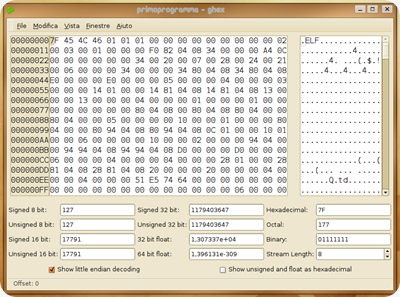
Visualizar.
- Tipografía
- Use las cajas de selección de tipografía para editar la información existente sobre la tipografía o para escribir información nueva sobre ésta. Especifique un tipo, estilo y tamaño de tipografía para mostrar el contenido de los archivos en GHex.
- Tipo de grupo predeterminado
- Seleccione una de las siguientes opciones para especificar cómo GHex muestra el contenido hexadecimal de un archivo en la ventana de GHex:
- Bytes: bytes únicos.
- Palabras: grupos de dos bytes.
- Palabras largas: grupos de cuatro bytes. Tipografía de los datos
- Imprimir.
- Pulse en el botón Fuente de los datos para especificar el tipo,estilo y tamaño de la tipografía que desea utilizar para imprimir los datos de un archivo.
- Tipografía de las cabeceras
- Pulse en el botón Tipografía de las cabeceras para especificar el tipo ,el estilo y el tamaño de la tipografía que desea utilizar para imprimir la información de cabecera de un archivo.
- Sobreimprimir un recuadro sombreado
- Use este cuadro de incremento para especificar el número de líneas que desea que el Editor hexadecimal de GNOME imprima dentro de un recuadro sombreado . Si el valor del cuadro de incremento es 10, el Editor hexadecimal de GNOME imprimirá las 10 primeras líneas del archivo sin el recuadro sombreado, y las 10 siguientes con el recuadro, y así sucesivamente. Si el valor del cuadro de incremento es 0, GHex no imprimirá ningun recuadro sombreado.

Guía de GHex editor hexadecimal de GNOME: editar un archivo
- Pulse en la vista hexadecimal o ASCII del archivo. La vista en la que el cursor está activo muestra un cursor completo. La vista en la que el cursor no está activo muestra el contorno del cursor.
- Use cualquiera de los siguientes métodos para mover el cursor por el archivo:
- Use la barra de desplazamiento de la ventana o las flechas del teclado para desplazarse a lo largo del archivo.
- Seleccione Editar ▸ Ir a byte, introduzca el desplazamiento del cursor como un valor decimal o hexadecimal y, luego, haga clic en Aceptar. El formato del valor hexadecimal debe ser 0x seguido del desplazamiento, por ejemplo, 0x3.
- Edite el formato ASCII del mismo modo que edita un archivo de texto normal. Para editar el formato hexadecimal, use los valores del 0 a 9 y de la a a la f.
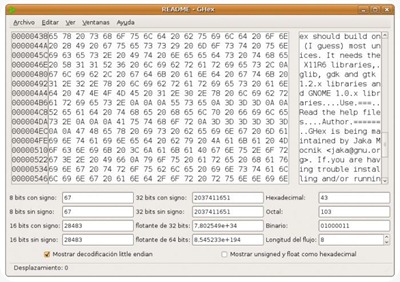
Para cortar, copiar, y pegar datos elija Editar ▸ Cortar, Editar ▸ Copiar, y Editar ▸ Pegar.
Para deshacer y editar elija Editar ▸ Deshacer. Para rehacer una acción elija Editar ▸ Rehacer. El número de ediciones previas que puede deshacer está determinado en la configuración de Número máximo de niveles de deshacer en la sección en pestañas Sección 4.1: Editar del cuadro de diálogoPreferences .
Guardar un archivo.
Para guardar un archivo, tiene dos opciones:
- Para guardar cambios en el archivo actual, seleccione Archivo ▸ Guardar.
- Para guardar el archivo actual bajo un nuevo nombre, seleccione Archivo ▸ Guardar como. Introduzca un nombre para el archivo en el cuadro de diálogo Seleccione el archivo donde quiere guardar el buffer actual y luego haga clic en Aceptar.
Para revertir a la última versión del archivo actual que haya guardado, y deshacer todas las ediciones que realizó en el archivo desde que lo guardó, elija Archivo ▸ Revertir, después pulse Sí en el cuadro de diálogo Pregunta.
Buscar datos en un archivo.
Para buscar una cadena hexadecimal o ASCII en un archivo, ejecute los siguientes pasos:
- Seleccione Editar ▸ Buscar.
- En el cuadro de diálogo Buscar los datos, seleccione una de las siguientes opciones:
- Buscar datos hexadecimales
- Buscar datos ASCII
- Escriba la cadena que desea encontrar.
- Pulse en Buscar siguiente para buscar la siguiente aparición de la cadena.
- Pulse en Buscar anterior para buscar la aparición anterior de la cadena.
- Pulse en Cancelar para cerrar el diálogo Buscar datos.
Para realizar una busqueda avanzada, ejecute los siguientes pasos:
- Seleccione Editar ▸ Búsqueda avanzada.
- En el cuadro de diálogo Buscar datos, seleccione el criterio de búsqueda requerido. Para obtener información acerca de cómo añadir nuevos criterios de búsqueda, consulte Sección 3.6: Añadir criterios de búsqueda.
- Pulse en Buscar siguiente para buscar la siguiente aparición de la cadena.
- Pulse en Buscar anterior para buscar la aparición anterior de la cadena.
- Pulse en Cerrar para cerrar el diálogo Buscar datos.
Para añadir criterios de búsqueda, realice los siguientes pasos:
- Seleccione Editar ▸ Búsqueda avanzada.
- Pulse en Añadir nuevo dentro del cuadro de diálogo Buscar datos.
- En el cuadro de diálogo Añadir búsqueda, seleccione una de las siguientes opciones:
- Buscar datos hexadecimales
- Buscar datos ASCII
- Escriba la cadena que desea encontrar.
- Use la rueda de color o las casillas de selección para escoger un color para resaltar loscriterios de búsqueda.
- Pulse en Añadir.
- Pulse en Cancelar para cerrar el diálogo Buscar datos.
Para eliminar un criterio de búsqueda, siga los siguientes pasos:
- Seleccione Editar ▸ Búsqueda avanzada.
- En el cuadro de diálogo Buscar los datos, seleccione el criterio de búsqueda que desea eliminar.
- Pulse en Eliminar seleccionados.
- Pulse en Cancelar para cerrar el diálogo Buscar datos.
Para buscar una cadena hexadecimal o ASCII en un archivo y luego reemplazarla, ejecute los siguientes pasos:
- Seleccione Editar ▸ Reemplazar.
- En la ventana de diálogo Buscar & reemplazar datos, seleccione una de las siguientes opciones:
- Reemplazar datos hexadecimales
- Reemplazar datos ASCII
- En el primer cuadro de texto, escriba la cadena que desea encontrar.
- En el segundo cuadro de texto, escriba la cadena con la que desea reemplazar la cadena que está buscando.
- Pulse en Buscar el siguiente.
- Pulse en Reemplazar para reemplazar la aparición actual de la cadena, o bien en Reemplazar todo para reemplazar todas las apariciones de la cadena.
- Pulse en Cancelar para cerrar el diálogo Buscar y reemplazar datos
Para añdir otra vista del archivo actual a la ventana de Editor Hexadecimal de GNOME, seleccione Ver ▸ Añadir vista.
Para quitar una vista del archivo actual, seleccione Ver ▸ Eliminar vista. Al cerrar el ultimo archivo abierto, también se cerrará la aplicación.
Cambiar el tipo de grupo de datos.
Para modificar la forma en que GHex muestra el contenidohexadecimal de un archivo en la ventana de GHex, seleccioneVer ▸ Agrupar datos como, y seleccione una de las siguientes opciones:
- Bytes: bytes únicos.
- Palabras: grupos de dos bytes.
- Palabras largas: grupos de cuatro bytes.
Para exportar los datos de la ventana de GHex a HTML, seleccione Archivo ▸ Guardar como HTML. Seleccione una carpeta y especifique un nombre para el archivo HTML y pulse Aceptar. GHex implementa las siguientes acciones:
- Crea un archivo HTML independiente para cada página de datos que se muestra en la ventana Editor Hexadecimal de GNOME.
- Usa el nombre de archivo HTML que usted especifique como base para el nombre del archivo.
- Adjudica un número de página al nombre del archivo para diferenciar los documentos.
Ver una tabla de caracteres.
Para ver una tabla que contenga las representaciones ASCII, hexadecimales, decimales, octales y binarias de los valores que van de 0 a 255, seleccione Herramientas ▸ Tabla de caracteres.
Ver conversiones de datos.
Para visualizar conversiones binarias, decimales, hexadecimales y ASCII hasta un máximo de cuatro bytes de datos, ejecute los siguientes pasos:
- Seleccione Herramientas ▸ Convertidor base.
- Seleccione una de las siguientes opciones:
- Escriba los datos que desea convertir en uno de los campos del cuadro de diálogo Convertidor base y pulse Intro.
- Si desea ver las conversiones de los datos de la posición del cursor en el archivo abierto, haga clic en el botón Recuperar valor del cursor.
- Pulse en Cerrar para cerrar el diálogo Conversor de base.
Para mostrar u ocultar el cuadro de diálogo de conversión de tipo, seleccioneVentanas ▸ Diálogo de conversión de tipo.
El cuadro de diálogo de conversión de tipos mustra el valor del carácter seleccionado en las siguientes representaciones:
- 8 bits con signo
- 8 bits sin signo
- 16 bits con signo
- 16 bits sin signo
- 32 bits con signo
- 32 bits sin signo
- 32 bits en coma flotante
- 64 bits en coma flotante
- Hexadecimal
- Octal
- Binario
- Longitud del flujo
- Mostrar la decodificación en little endian
- Seleccione esta opcion para mostrar la decodificación en little endian.
- Mostrar como hexadecimal los números sin signo y en coma flotante
- Seleccione esta opción para mostrar los números sin signo y en coma flotante como números hexadecimales.
Para imprimir un archivo, seleccione Archivo ▸ Imprimir. Seleccione las opciones de impresión que necesita en el cuadro de diálogo Imprimir y, a continuación, pulse en Aceptar.
Para obtener una vista previa de una copia impresa del archivo, seleccione Archivo ▸ Vista previa de impresión.
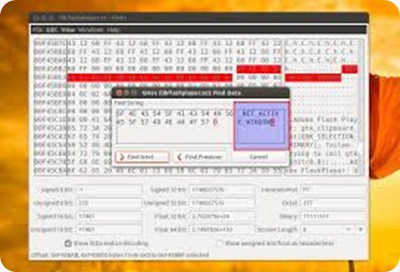

Los 10 artículos más leídos en El Mundo de Ubuntu en el mes de Agosto 2013.
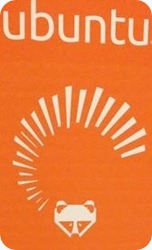 Canonical oficialmente ha publicado su version 13.04 nombre en codigo “Raring Ringtail”
Canonical oficialmente ha publicado su version 13.04 nombre en codigo “Raring Ringtail” Se están notando las ventajas de optimizar el sistema operativo para dispositivos móviles con pocos recursos.
El sistema consume menos Ram y se agiliza su utilización.
Los cambios más destacados, respecto al consumo son:
- Se ha reducido el uso de memoria que hacían algunos paquetes, cargando datos e imágenes CSS de GTK3, sólo cuando se necesitan.
- Se arreglaron problemas de memoria en los paquetes libdbusmenu, update-notifier, upower, whoopsie y otros más.
- LightDM PPS cayó de un uso de 25.7M a 0.6M
- Algunos procesos fueron modificados para que terminen si no se usan y se reinicien cuando se demandan, por
2.- Como ajustar el volumen de tus archivos de audio con QtGain.
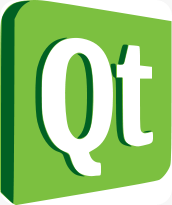 QtGain es un frontend para MP3Gain, VorbisGain, AACGain y Metaflac.
QtGain es un frontend para MP3Gain, VorbisGain, AACGain y Metaflac. Con el podrás ajustar automáticamente el volumen de tus archivos de audio. (MP3, MP4, Ogg-Vorbis y Flac)
Es sencillísimo de usar. Solo tienes que arrastrar los archivos de audio o carpetas a la ventana de QtGain para que inmediatamente se ponga a trabajar.
Si el archivo ya ha sido normalizado, solamente lo saltea y al finalizar te informa de la cantidad de archivos procesados, los que han sido normalizados, los que ha salteado y los que dieron error.
Ha sido actualizado a la versión 0.9.4 con esta lista de cambios:
3.- DJL es un instalador de juegos que proporciona una interfaz sencilla y muchas utilidades.
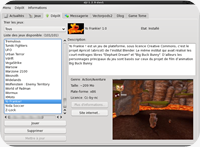 DJL es es un administrador de juegos escrito en Python, que nos permitirá instalar una gran cantidad de títulos (ver el detalle al final del post) en Linux.
DJL es es un administrador de juegos escrito en Python, que nos permitirá instalar una gran cantidad de títulos (ver el detalle al final del post) en Linux. Es un gestor de juegos, que nos sirve tanto para lanzar los juegos que hemos instalado con él, como para instalar juegos desde la red
He mirado los juegos disponibles en el repositorio y no me puedo quejar, están tanto los más famosos como los no tan conocidos.
Para usarlo debemos descargar la última versión, descomprimirla e instalarla.
4.- Diseño Gráfico en Linux: completo videotutorial de Gimp (28 vídeos).
 GIMP (GNU Image Manipulation Program) es un programa de edición de imágenes digitales en forma de mapa de bits, tanto dibujos como fotografías. Es un programa libre y gratuito. Forma parte del proyecto GNU y está disponible bajo la Licencia pública general de GNU.
GIMP (GNU Image Manipulation Program) es un programa de edición de imágenes digitales en forma de mapa de bits, tanto dibujos como fotografías. Es un programa libre y gratuito. Forma parte del proyecto GNU y está disponible bajo la Licencia pública general de GNU. Es el programa de manipulación de gráficos disponible en más sistemas operativos (Unix, GNU/Linux, FreeBSD, Solaris, Microsoft Windows y Mac OS X, entre otros).
5.- Guía HTML: introducción y estructura interna de una página.
 En una reciente limpieza a mi disco duro he encontrado esta guia que tenia guardada por ahi y creo que esta muy buena para empezar y conocer las nociones basicas del HTML.
En una reciente limpieza a mi disco duro he encontrado esta guia que tenia guardada por ahi y creo que esta muy buena para empezar y conocer las nociones basicas del HTML. Introducción.
HTML es el lenguaje que se emplea para el desarrollo de páginas de internet.
Este lenguaje está constituido de elementos que el navegador interpreta y las despliega en la pantalla de acuerdo a su objetivo. Veremos que hay elementos para disponer imágenes sobre una página, hipervínculos que nos permiten dirigirnos a otra página, listas, tablas para tabular datos, etc.
6.- Gscan2pdf útil herramienta para extraer el texto de archivos pdf que han sido escaneados como imagen.
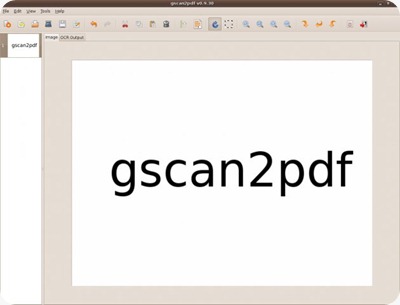 Les presento una herramienta muy útil para Debian, se trata de gscan2pdf. Este sencillo programa permite extraer el texto de archivos pdf que han sido escaneados como imagen, de manera similar que algunos ORC's de Windows. Su instalación es muy sencilla, viene en los repositorios de los discos y se puede instalar desde Synaptic, o se puede descargar de la página principal gscan2pdf.sourceforge.net/ . Además se va a necesitar el respectivo paquete de idioma que en mi caso es tesseract-orc-spa.
Les presento una herramienta muy útil para Debian, se trata de gscan2pdf. Este sencillo programa permite extraer el texto de archivos pdf que han sido escaneados como imagen, de manera similar que algunos ORC's de Windows. Su instalación es muy sencilla, viene en los repositorios de los discos y se puede instalar desde Synaptic, o se puede descargar de la página principal gscan2pdf.sourceforge.net/ . Además se va a necesitar el respectivo paquete de idioma que en mi caso es tesseract-orc-spa. 7.- Instalar Angry Birds en Ubuntu 12.04 “Precise Pangolin”.
 Angry Birds es un videojuego creado en 2009 por la empresa finlandesa Rovio Mobile. Desde entonces, el juego ha sido adaptado a dispositivos de pantalla táctil, como los basados en Maemo, iOS, Symbian, Java y Android.
Angry Birds es un videojuego creado en 2009 por la empresa finlandesa Rovio Mobile. Desde entonces, el juego ha sido adaptado a dispositivos de pantalla táctil, como los basados en Maemo, iOS, Symbian, Java y Android. Con más de un billón de descargas en 2012, esta aplicación quizá sea la más popular del año en la App Store de Apple. Además es también el juego más vendido de la historia en soportes móviles.
8.- Crack es el adivinador' de contraseñas más utilizado en entornos Unix
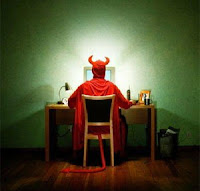 Crack, desarrollado por el experto en seguridad Alec Muffet, es el `adivinador' de contraseñas más utilizado en entornos Unix; actualmente se encuentra en su versión 522.5, que funciona correctamente en la mayoría de clones del sistema operativo (Linux, Solaris, OSF...).
Crack, desarrollado por el experto en seguridad Alec Muffet, es el `adivinador' de contraseñas más utilizado en entornos Unix; actualmente se encuentra en su versión 522.5, que funciona correctamente en la mayoría de clones del sistema operativo (Linux, Solaris, OSF...). Ejecutar periódicamente Crack sobre el fichero de contraseñas de sus sistemas es algo muy recomendable para cualquier administrador mínimamente preocupado por la seguridad, sin importar que se utilicen mecanismos para obligar a los usuarios a elegir passwords aceptables.
9.- Colección de iconos para Tux, el simpático pinguino de Linux.

10.- 4Pane navegador de archivos para Linux con cuatro paneles
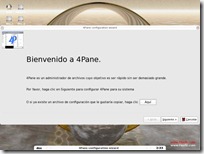 4Pane es un explorador de carpetas con el que no perdernos entre la enorme cantidad de ficheros del directorio raíz.
4Pane es un explorador de carpetas con el que no perdernos entre la enorme cantidad de ficheros del directorio raíz. Su interfaz se divide en cuatro partes, para facilitar la navegación y poder mover ficheros de una carpeta a otra rápidamente, recordando al mítico Midnight Commander pero en versión gráfica.
A sus funciones como gestor de archivos incorpora otras, como enlaces a Firefox, Openoffice y el editor de texto, montaje de discos, particiones e ISOs, extracción de archivos comprimidos e incluso una lista de las carpetas que más solemos abrir y acceso al terminal.
Guía de GHex editor hexadecimal de GNOME: procedimientos iniciales.
- Visualizar un archivo en formato ASCII y hexadecimal de forma simultánea.
- Editar un archivo en formato ASCII o hexadecimal.
Para iniciar Editor Hexadecimal de GNOME, siga los siguientes pasos:
- Menú Aplicaciones
- Seleccione Accesorios ▸ Editor hexadecimal.
- Línea de comandos
- Ejecute el siguiente comando: ghex
Al iniciar Editor Hexadecimal de GNOME, se muestra la siguiente ventana.
 Ventana de Editor Hexadecimal de GNOME antes de abrir un archivo
Ventana de Editor Hexadecimal de GNOME antes de abrir un archivoAl abrir un archivo en Editor hexadecimal de GNOME, la aplicación muestra dicho archivo en la siguiente ventana.
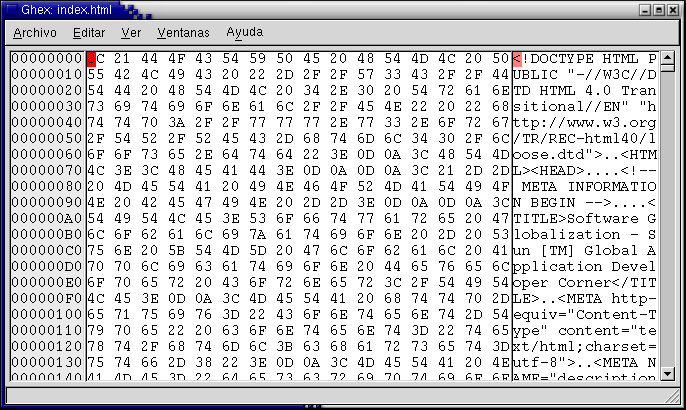
- Barra de menús
- Los menús que aparecen en la barra de menú contienen todos los comandos necesarios para trabajar con archivos en Editor Hexadecimal de GNOME.
- Una columna de desplazamientos del cursor
- El desplazamiento del cursor es la distancia entre el comienzo del archivo y el primer byte de cada línea. De manera predeterminada, Editor Hexadecimal de GNOME muestra la columna de desplazamientos del cursor en la parte izquierda de la vista hexadecimal.
- Panel de visualización en la parte izquierda
- El panel de visualización ubicado en la parte izquierda del área de visualización muestra una vista hexadecimal del archivo.
- Panel de visualización en la parte derecha
- El panel de visualización ubicado en la parte derecha del área de visualización muestra una vista ASCII del archivo.
- Diálogo de conversión de tipo
- El cuadro de diálogo de conversión de tipo debajo del área de visualización muestra el valor del carácter seleccionado en distintos formatos numéricos.
Si te ha gustado el artículo inscribete al feed clicando en la imagen más abajo para tenerte siempre actualizado sobre los nuevos contenidos del blog:
10 configuraciones para Conky atractivas y minimalistas.
Conky es una aplicación de escritorio ideada con la finalidad de ofrecer información acerca del estado del sistema.
Por ejemplo:
- El uso de la memoria.
- Un historial del uso de la CPU.
- Temperaturas.
- Velocidades de ventiralores.
- Hora-Fecha.
- Estado del Disco Duro.
Recuerden leer las instrucciones especificas de cada script, algunos necesitan ciertos plugins para poder mostrar el clima correctamente, y siempre es importante instalar las tipografías que usan, entre otros detalles.
Si te interesa profundizar el tema:
- Como crear tus propios gadgets en Ubuntu con Conky.
- Instalar Conky con previsión del tiempo en Ubuntu 10.10 Maverick Meerkat.
eOS
Conky-Vision
Black 2.0 Conky
Conky Flipclock
Flat-Weather for Conky
Dark Pixel Conky
Elementary Conky
Cloud Conky
Dinnamo Clock Conky
Helix Conky
Gscan2pdf útil herramienta para extraer el texto de archivos pdf que han sido escaneados como imagen.
Este sencillo programa permite extraer el texto de archivos pdf que han sido escaneados como imagen, de manera similar que algunos ORC's de Windows.
Su instalación es muy sencilla, viene en los repositorios de los discos y se puede instalar desde Synaptic, o se puede descargar de la página principal gscan2pdf.sourceforge.net/ . Además se va a necesitar el respectivo paquete de idioma que en mi caso es tesseract-orc-spa.
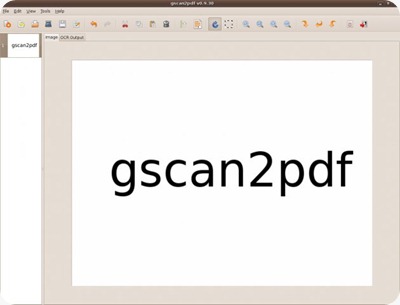
Como viene con interfaz gráfica es bastante intuitivo, pero de todas formas ahí va una pequeña intro de como sacarle el texto a un pdf formado de imagenes o una imagen.
1.- Abrimos la ventana principal.
2.- Despues vamos al menú Archivo y elegimos Importar, seleccionamos el archivo y abrir.
3.- Aparecerá una pequeña ventana indicandonos que páginas queremos analizar.
Esto es puede traer un poco de problemas porque algunos documentos e imagenes están formados por capas y cambia el orden de las páginas.
4.- Ahora se nos mostrará las imagenes de las páginas que elejimos antes.
5.- Por último, a lo que vine, buscamos la imagen que tenga texto, vamos al menú Herramientas, OCR y
se abre una ventana en la que elegimos el motor de busqueda y el idioma, seleccionamos Tessract.
6.- Automaticamente el texto en forma de imagen es extraido y está listo para copiarse.
En caso de querer sacarle texto a una imagen, en el paso 5, como motor elegimos GORC y se obtiene el texto aunque sin caracteres especiales ni tildes.
Espero que les sea útil y mas que todo les ahorre tiempo.
Capturas de pantallas.
Guia Python: alta, listado, consulta y borrado de datos (2a parte).
Podemos codificar empleando programación lineal, estructurada y orientada a objetos (tengamos en cuenta que esta última es la que se ha impuesto en la actualidad).
Se cuenta con intérpretes de Python en múltiples plataformas: Windows, Linux, Mac etc. Se pueden desarrollar aplicaciones de escritorio como aplicaciones web. Empresas como Google, Yahoo, Nasa etc. utilizan este lenguaje para sus desarrollos (actualmente el creador de Python Guido van Rossum trabaja para Google.)
Se puede ejecutar instrucciones de Python desde la línea de comando o creando archivos con extensión *.py. Cuando uno comienza a aprender este lenguaje la línea de comandos nos provee una retroalimentación del resultado en forma inmediata.
El objetivo de este tutorial es presentar en forma progresiva los conceptos fundamentales de este lenguaje y poder analizar los problemas resueltos y codificar los problemas propuestos en este mismo sitio, sin tener que instalar en un principio el Python en su equipo (o luego de instalado poder avanzar con el tutorial en cualquier máquina conectada a internet).
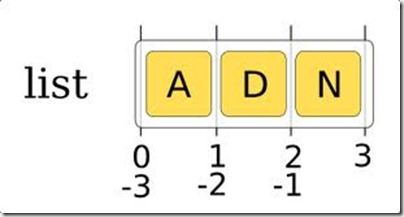 Modificación de datos (App Engine).
Modificación de datos (App Engine).Trabajaremos nuevamente con el problema de usuarios. Dispondremos un formulario que solicite la carga del nombre de un usuario y pasaremos a un segundo formulario donde mostraremos los datos actuales de dicho usuario. En una tercer página procedemos a modificar los datos ingresados.
import wsgiref.handlers
from google.appengine.ext import webapp
from google.appengine.ext import db
class Formulario1(webapp.RequestHandler):
def get(self):
self.response.out.write("""
<html>
<head></head>
<body>
<form action="formulario2" method="post">
Ingrese nombre de usuario a modificar:
<input type="text" name="nombre"><br>
<input type="submit" value="Buscar"><br>
</form>
</body>
</html>
""")
class TablaUsuarios(db.Model):
nombre=db.StringProperty()
clave=db.StringProperty()
class Formulario2(webapp.RequestHandler):
def post(self):
self.response.out.write("<html><head></head><body>")
nom=cgi.escape(self.request.get('nombre'))
usuario=db.GqlQuery("select * from TablaUsuarios where nombre=:1",nom)
usu=usuario.fetch(1)
if len(usu)>0:
self.response.out.write("""
<html>
<head></head>
<body>
<form action="procformulario2" method="post">
Nombre actual:
""")
self.response.out.write("<input type=\"text\" name=\"nombre\" value=\""+usu[0].nombre+"\"><br>")
self.response.out.write("Clave actual:")
self.response.out.write("<input type=\"text\" name=\"clave\" value=\""+usu[0].clave+"\"><br>")
self.response.out.write("<input type=\"hidden\" name=\"nombreoculto\" value=\""+usu[0].nombre+"\">")
self.response.out.write("""
<input type="submit" value="Modificar"><br>
</form>
</body>
</html>
""")
else:
self.response.out.write("No existe un usuario con dicho nombre<br>")
self.response.out.write("</body></body>")
class ProcFormulario2(webapp.RequestHandler):
def post(self):
self.response.out.write("<html><head></head><body>")
nomoculto=cgi.escape(self.request.get('nombreoculto'))
nom=cgi.escape(self.request.get('nombre'))
cla=cgi.escape(self.request.get('clave'))
usuario=db.GqlQuery("select * from TablaUsuarios where nombre=:1",nomoculto)
usu=usuario.fetch(1)
if len(usu)>0:
usu[0].nombre=nom
usu[0].clave=cla
usu[0].put()
else:
self.response.out.write("No existe un usuario con dicho nombre<br>")
self.response.out.write("<a href=\"\\\">Principal</a>")
self.response.out.write("</body></body>")
def main():
application = webapp.WSGIApplication([('/', Formulario1),
('/formulario2', Formulario2),
('/procformulario2', ProcFormulario2),
],
debug=True)
wsgiref.handlers.CGIHandler().run(application)
if __name__ == '__main__':
main()
Por otro lado también es necesario definir un campo oculto donde almacenar el nombre de usuario actual, ya que si lo modifica no sabremos cual buscar:
def post(self):
self.response.out.write("<html><head></head><body>")
nom=cgi.escape(self.request.get('nombre'))
usuario=db.GqlQuery("select * from TablaUsuarios where nombre=:1",nom)
usu=usuario.fetch(1)
if len(usu)>0:
self.response.out.write("""
<html>
<head></head>
<body>
<form action="procformulario2" method="post">
Nombre actual:
""")
self.response.out.write("<input type=\"text\" name=\"nombre\" value=\""+usu[0].nombre+"\"><br>")
self.response.out.write("Clave actual:")
self.response.out.write("<input type=\"text\" name=\"clave\" value=\""+usu[0].clave+"\"><br>")
self.response.out.write("<input type=\"hidden\" name=\"nombreoculto\" value=\""+usu[0].nombre+"\">")
self.response.out.write("""
<input type="submit" value="Modificar"><br>
</form>
</body>
</html>
""")
else:
self.response.out.write("No existe un usuario con dicho nombre<br>")
self.response.out.write("</body></body>")
def post(self):
self.response.out.write("<html><head></head><body>")
nomoculto=cgi.escape(self.request.get('nombreoculto'))
nom=cgi.escape(self.request.get('nombre'))
cla=cgi.escape(self.request.get('clave'))
usuario=db.GqlQuery("select * from TablaUsuarios where nombre=:1",nomoculto)
usu=usuario.fetch(1)
if len(usu)>0:
usu[0].nombre=nom
usu[0].clave=cla
usu[0].put()
else:
self.response.out.write("No existe un usuario con dicho nombre<br>")
self.response.out.write("<a href=\"\\\">Principal</a>")
self.response.out.write("</body></body>")
Mostraremos un listado con una tabla con todos los nombres de usuarios y claves, dos hipervínculos uno para poder borrar el usuario y otro para poder modificar el registro. Por último dispondremos un hipervínculo para llamar a un formulario de alta de usuario.
import wsgiref.handlers
from google.appengine.ext import webapp
from google.appengine.ext import db
class TablaUsuarios(db.Model):
nombre=db.StringProperty()
clave=db.StringProperty()
class Listado(webapp.RequestHandler):
def get(self):
self.response.out.write("<html><head></head><body>")
self.response.out.write("<table border=\"1\">")
self.response.out.write("<tr>")
self.response.out.write("<td>Usuario</td><td>Clave</td><td>Borrar</td><td>Modificar&l
t;/td>")
self.response.out.write("</tr>")
usuarios=db.GqlQuery("select * from TablaUsuarios")
for usu in usuarios:
self.response.out.write("<tr>")
self.response.out.write("<td>" + usu.nombre +"</td>")
self.response.out.write("<td>" + usu.clave +"</td>")
self.response.out.write("<td><a href=\"baja?nombre="+usu.nombre+"\">Borra?</a>"+"</td>")
self.response.out.write("<td><a
href=\"formulariomodificacion?nombre="+usu.nombre+"\">Modifica?</a>"+"</td>")
self.response.out.write("</tr>")
self.response.out.write("<tr>")
self.response.out.write("<td colspan=\"4\"><a href=\"formularioalta\">Alta</a></td>")
self.response.out.write("</tr>")
self.response.out.write("</table>")
self.response.out.write("</body></html>")
class FormularioAlta(webapp.RequestHandler):
def get(self):
self.response.out.write("""
<html>
<head></head>
<body>
<form action="alta" method="post">
Ingrese su nombre:
<input type="text" name="nombre"><br>
Ingrese su clave:
<input type="password" name="clave"><br>
<input type="submit" value="Alta"><br>
</form>
</body>
</html>
""")
class Alta(webapp.RequestHandler):
def post(self):
nom=cgi.escape(self.request.get('nombre'))
cla=cgi.escape(self.request.get('clave'))
usuario=TablaUsuarios()
usuario.nombre=nom
usuario.clave=cla
usuario.put()
self.redirect("/")
class Baja(webapp.RequestHandler):
def get(self):
nom=cgi.escape(self.request.get('nombre'))
usuario=db.GqlQuery("select * from TablaUsuarios where nombre=:1",nom)
usu=usuario.fetch(1)
if len(usu)>0:
usu[0].delete()
self.redirect("/")
class FormularioModificacion(webapp.RequestHandler):
def get(self):
self.response.out.write("<html><head></head><body>")
nom=cgi.escape(self.request.get('nombre'))
usuario=db.GqlQuery("select * from TablaUsuarios where nombre=:1",nom)
usu=usuario.fetch(1)
if len(usu)>0:
self.response.out.write("""
<html>
<head></head>
<body>
<form action="modificacion" method="post">
Nombre actual:
""")
self.response.out.write("<input type=\"text\" name=\"nombre\" value=\""+usu[0].nombre+"\"><br>")
self.response.out.write("Clave actual:")
self.response.out.write("<input type=\"text\" name=\"clave\" value=\""+usu[0].clave+"\"><br>")
self.response.out.write("<input type=\"hidden\" name=\"nombreoculto\" value=\""+usu[0].nombre+"\">")
self.response.out.write("""
<input type="submit" value="Modificar"><br>
</form>
</body>
</html>
""")
else:
self.response.out.write("No existe un usuario con dicho nombre<br>")
self.response.out.write("</body></body>")
class Modificacion(webapp.RequestHandler):
def post(self):
nomoculto=cgi.escape(self.request.get('nombreoculto'))
nom=cgi.escape(self.request.get('nombre'))
cla=cgi.escape(self.request.get('clave'))
usuario=db.GqlQuery("select * from TablaUsuarios where nombre=:1",nomoculto)
usu=usuario.fetch(1)
if len(usu)>0:
usu[0].nombre=nom
usu[0].clave=cla
usu[0].put()
self.redirect("/")
def main():
application = webapp.WSGIApplication([('/', Listado),
('/formularioalta',FormularioAlta ),
('/alta',Alta ),
('/baja', Baja),
('/formulariomodificacion', FormularioModificacion),
('/modificacion', Modificacion),
],
debug=True)
wsgiref.handlers.CGIHandler().run(application)
if __name__ == '__main__':
main()
application = webapp.WSGIApplication([('/', Listado),
('/formularioalta',FormularioAlta ),
('/alta',Alta ),
('/baja', Baja),
('/formulariomodificacion', FormularioModificacion),
('/modificacion', Modificacion),
],
debug=True)
wsgiref.handlers.CGIHandler().run(application)
def get(self):
self.response.out.write("<html><head></head><body>")
self.response.out.write("<table border=\"1\">")
self.response.out.write("<tr>")
self.response.out.write("<td>Usuario</td><td>Clave</td><td>Borrar</td><td>Modificar&l
t;/td>")
self.response.out.write("</tr>")
usuarios=db.GqlQuery("select * from TablaUsuarios")
for usu in usuarios:
self.response.out.write("<tr>")
self.response.out.write("<td>" + usu.nombre +"</td>")
self.response.out.write("<td>" + usu.clave +"</td>")
self.response.out.write("<td><a href=\"baja?nombre="+usu.nombre+"\">Borra?</a>"+"</td>")
self.response.out.write("<td><a
href=\"formulariomodificacion?nombre="+usu.nombre+"\">Modifica?</a>"+"</td>")
self.response.out.write("</tr>")
self.response.out.write("<tr>")
self.response.out.write("<td colspan=\"4\"><a href=\"formularioalta\">Alta</a></td>")
self.response.out.write("</tr>")
self.response.out.write("</table>")
self.response.out.write("</body></html>")
def get(self):
self.response.out.write("""
<html>
<head></head>
<body>
<form action="alta" method="post">
Ingrese su nombre:
<input type="text" name="nombre"><br>
Ingrese su clave:
<input type="password" name="clave"><br>
<input type="submit" value="Alta"><br>
</form>
</body>
</html>
""")
def post(self):
nom=cgi.escape(self.request.get('nombre'))
cla=cgi.escape(self.request.get('clave'))
usuario=TablaUsuarios()
usuario.nombre=nom
usuario.clave=cla
usuario.put()
self.redirect("/")
def get(self):
nom=cgi.escape(self.request.get('nombre'))
usuario=db.GqlQuery("select * from TablaUsuarios where nombre=:1",nom)
usu=usuario.fetch(1)
if len(usu)>0:
usu[0].delete()
self.redirect("/")
def get(self):
self.response.out.write("<html><head></head><body>")
nom=cgi.escape(self.request.get('nombre'))
usuario=db.GqlQuery("select * from TablaUsuarios where nombre=:1",nom)
usu=usuario.fetch(1)
if len(usu)>0:
self.response.out.write("""
<html>
<head></head>
<body>
<form action="modificacion" method="post">
Nombre actual:
""")
self.response.out.write("<input type=\"text\" name=\"nombre\" value=\""+usu[0].nombre+"\"><br>")
self.response.out.write("Clave actual:")
self.response.out.write("<input type=\"text\" name=\"clave\" value=\""+usu[0].clave+"\"><br>")
self.response.out.write("<input type=\"hidden\" name=\"nombreoculto\" value=\""+usu[0].nombre+"\">")
self.response.out.write("""
<input type="submit" value="Modificar"><br>
</form>
</body>
</html>
""")
else:
self.response.out.write("No existe un usuario con dicho nombre<br>")
self.response.out.write("</body></body>")
def post(self):
nomoculto=cgi.escape(self.request.get('nombreoculto'))
nom=cgi.escape(self.request.get('nombre'))
cla=cgi.escape(self.request.get('clave'))
usuario=db.GqlQuery("select * from TablaUsuarios where nombre=:1",nomoculto)
usu=usuario.fetch(1)
if len(usu)>0:
usu[0].nombre=nom
usu[0].clave=cla
usu[0].put()
self.redirect("/")

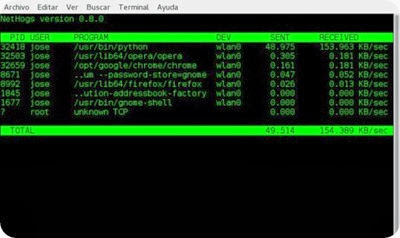
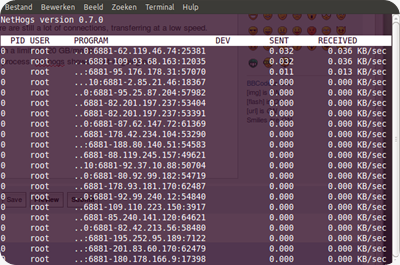
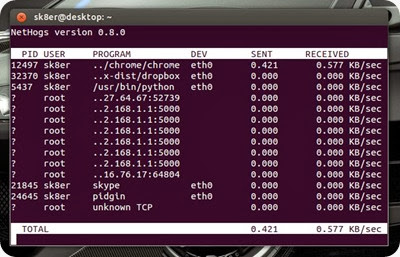


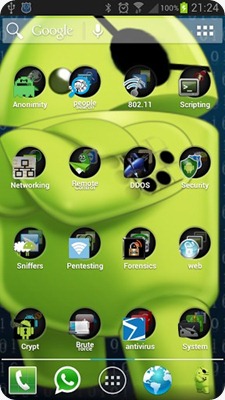
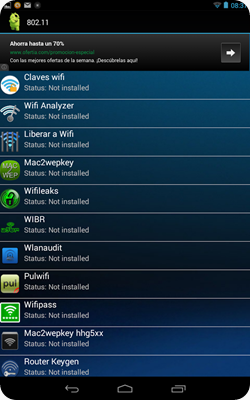
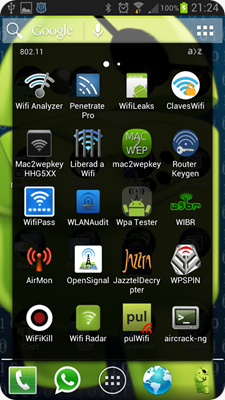
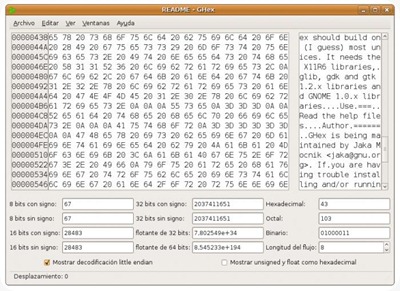
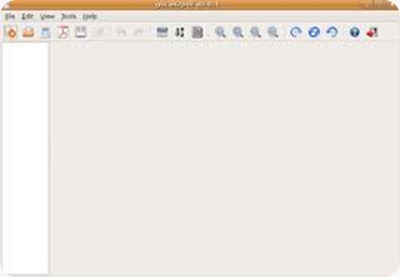
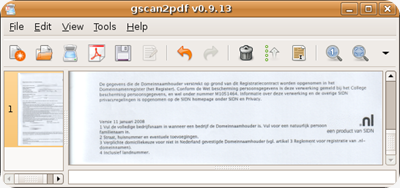
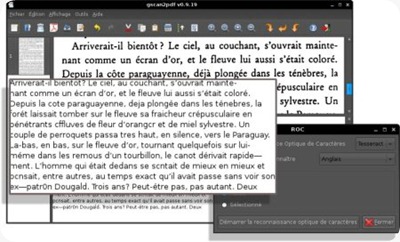
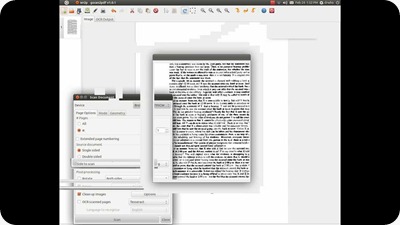












El Mundo de Ubuntu en las Redes Sociales
Espero que esta publicación te haya gustado. Si tienes alguna duda, consulta o quieras complementar este post, no dudes en escribir en la zona de comentarios. También puedes visitar Facebook, Twitter, Google +, Linkedin, Instagram, Pinterest, restantes Redes Sociales y Feedly donde encontrarás información complementaria a este blog. COMPARTE EN!